怎样用ps使模糊的照片变清晰
摘要:照片中的人物有些模糊,主要是因为对焦不准形成,如果直接用usm滤镜锐化,不能识别图像的真正轮廓,而只是靠识别像素间的反差来辨别,所以需要通道...
照片中的人物有些模糊,主要是因为对焦不准形成,如果直接用usm滤镜锐化,不能识别图像的真正轮廓,而只是靠识别像素间的反差来辨别,所以需要通道来帮忙!

工具/原料
photoshop、一张模糊的mm照片

步骤/方法
激活通道面板,观察RGB三个通道,发现红色通道中的信息比较丰富,质量较高,决定用红色通道工作。复制红色通道为红色通道副本。执行滤镜-风格化-照亮边缘,参数如图:
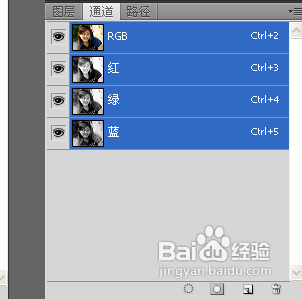
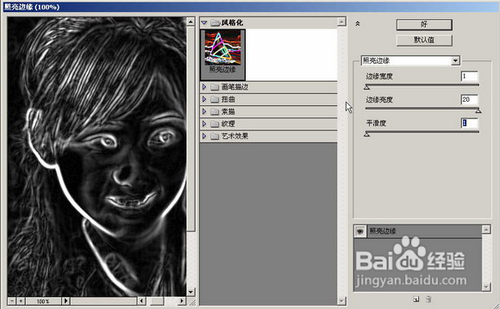
选择滤镜菜单下的“模糊/高斯模糊”,对红通道副本进行高斯模糊,如图:
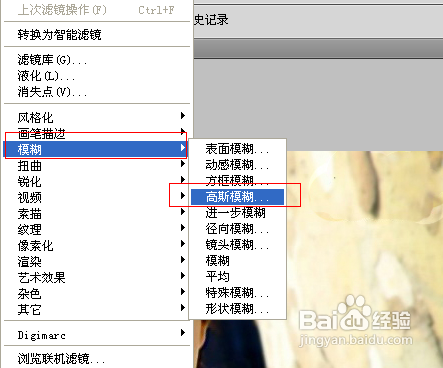
【怎样用ps使模糊的照片变清晰】相关文章:
上一篇:
Photoshop照片模糊变清晰大全
下一篇:
细节和细腻感的偏色照片处理方法
